Како направити диск за опоравак у оперативном систему Виндовс 10
Мисцелланеа / / February 12, 2022
Замислите ситуацију када се пробудите једног лепог јутра само да бисте схватили да је ваш рачунар једноставно неће да се покрене. То може бити а системска грешка или оштећене датотеке. Само један од оних дана када вашем рачунару треба мало мажења од вас. Ако имате а погон за опоравак на вашем рачунару који је креирао ОЕМ, добро је и добро. Али био бих забринут да нема медијума за опоравак само у случају да треба да поново инсталирате Виндовс.

Дозволите ми да вам данас покажем како да креирате медијум за опоравак за Виндовс 10 да бисте изашли из таквих ситуација, а да се не знојите.
Зашто креирати партицију за опоравак?
Партиција за опоравак може да захтева а неколико ГБ на вашем чврстом диску или ћете можда морати да му посветите УСБ диск од 16 ГБ. Али то може да вас спаси од многих невоља када рачунар не успе да се покрене једног насумичног дана. Замислите бол када бисте морали да трчите код својих пријатеља да направите слику оперативног система Виндовс 10 за покретање само да бисте поправили рачунар.

Такође, ако имате медијум за опоравак, није обавезно да ћете морати у потпуности да обришете свој систем. Виндовс такође може покушати да поправи постојећу инсталацију. У најгорем случају, ако уопште морате да обришете систем, нова инсталација ће имати све ваше управљачке програме унапред инсталиране и уштедеће вам много времена и труда.
Хајде да видимо како можемо да направимо наменску партицију за опоравак на чврстом диску и преносиви УСБ диск. Опција за креирање преносивог медијума за опоравак је подразумевано доступна у оперативном систему Виндовс 10. Али ми ћемо користити апликацију треће стране под називом АОМЕИ ОнеКеи Рецовери да бисте креирали наменску партицију за опоравак.
Креирање УСБ диска за опоравак
Отворите Старт мени и потражите Диск за опоравак и покрените апликацију. Отвориће се контролна табла где ћете видети опцију за Направите диск за опоравак. Кликни на то. Можда ће вам бити затражено административна права када кликнете на опцију.

Када процес опоравка започне, проверите да ли је опција укључена Направите резервне копије системских датотека на диску за опоравак. Ово ће осигурати да чак можете поново да инсталирате цео ОС са диска за опоравак ако не успе да се поправи или ваш чврсти диск нестане.
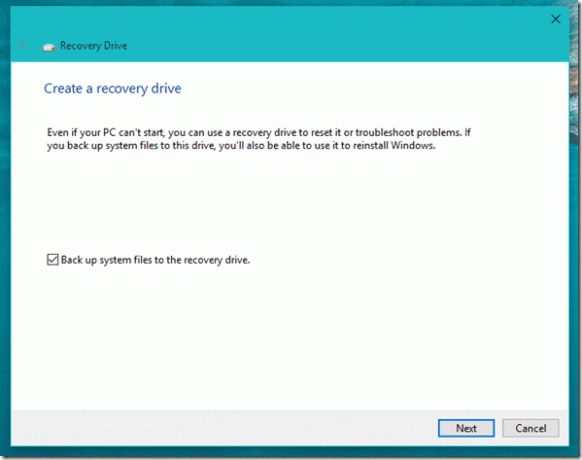
Коначно, чаробњак ће од вас тражити да изаберете преносиви диск. За задатак користите УСБ диск од најмање 8 ГБ и уверите се да на њему нема важних датотека јер ће бити форматиран пре процеса.

Цео процес може потрајати. Када се заврши, не заборавите да ставите ознаку на УСБ диск. Имате спреман Виндовс 10 диск за опоравак.

Креирање наменске партиције за опоравак на чврстом диску
АОМЕИ ОнеКеи Рецовери је бесплатна апликација и креирана партиција за опоравак је само неколико кликова. Овде нема скривених планова. Апликација је једноставна за коришћење и чак креира партицију за корисника ако није сигуран како да је креира користећи Виндовс менаџмент.
Након што покренете апликацију, кликните на опцију ОнеКеи Систем Рецовери. Апликација ће вам показати тренутну структуру партиција и резултујуће партиције након што је креирала партицију за опоравак. Обавезно држите лаптоп укључен у утичницу јер процес може потрајати до 2 сата у зависности од брзине процесора.

Белешка: Постоји опција за креирање УСБ партиције за опоравак у случају да немате довољно простора на чврстом диску.

Када се процес заврши, апликација ће вас питати како бисте желели да подесите мени за покретање за покретање из опоравка.
Закључак
Тако си могао креирајте УСБ диск намењен медијумима за опоравак за Виндовс 10. Сигурно ће вам добро доћи једног од оних дана када све крене наопако на вашем рачунару. Ако се суочите са било каквим проблемима током креирања овог медија, оставите коментар и ми ћемо свакако пратити.
Последњи пут ажурирано 2. фебруара 2022
Горњи чланак може садржати партнерске везе које помажу у подршци Гуидинг Тецх. Међутим, то не утиче на наш уреднички интегритет. Садржај остаје непристрасан и аутентичан.


![Тастатура за лаптоп не ради како треба [РЕШЕНО]](/f/a9be210311297111321c2638e2b818e5.jpg?width=288&height=384)
